Des fois, votre Motorola Moto G71 sera lent ou alors certaines applis ne marcheront plus normalement. Il arrivera que votre version de l’os android ne soit plus à jour et empêche le bon fonctionnement de votre téléphone. Dans ce tutoriel nous vous expliquerons comment trouver la version Android présente dans votre Motorola Moto G71 et ainsi savoir si vous avez la dernière version en date. Pour terminer nous détaillerons par quel moyen mettre à jour votre système d’exploitation ( OS ) d’Android.
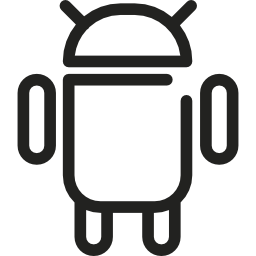
Par quel moyen trouver la version Android de votre Motorola Moto G71?
Pour connaître la version Android installée sur votre Motorola Moto G71, il faut juste suivre les étapes suivantes:
- Il faut aller directement dans les paramètres de votre Motorola Moto G71 ou alors en passant par Applications après cela paramètres
- Allez dans le bas du menu et cliquez sur A propos du téléphone
- Vous verrez la version Android présente dans votre Motorola Moto G71
Comment faire pour connaître quelle est la dernière version Android?
Pour connaître quelle est la version la plus récente d’Android, vous allez pouvoir consulter sur le site web de l’os android ou alors celui-ci qui compare les différentes spécifications des versions .
Comment faire pour faire la mise à jour Android dans votre Motorola Moto G71?
Mettre à jour votre Motorola Moto G71 est un bon moyen de garder toutes les fonctionnalités de votre téléphone, mais aussi de bénéficier pleinement de vos applis. La plupart du temps ces mises à jour sont installées automatiquement.
Comment libérer de l’espace de stockage pour la mise à jour?
Si la mémoire de votre Motorola Moto G71 est pleine, vous allez devoir libérer de l’espace avant de pouvoir faire la mise à jour votre OS d’Android. Il y a plusieurs méthodes pour libérer de l’espace:
- Effacer des photos ou petites vidéos: vous allez pouvoir les supprimer, comme les migrer vers la carte SD ou alors les copier dans votre ordinateur. Vous pouvez aussi décider de les sauvegarder dans un cloud comme Google photos .
- Effacer vos documents téléchargés
- Effacer les applis inutilisées en effectuant un appui long sur l’icône de l’application
Vous pouvez aussi changer le stockage par défaut de vos photos ou vidéos sur votre Motorola Moto G71, et ainsi libérer de l’espace de stockage.
Dans le cas où vous voulez d’autres tutos sur votre Motorola Moto G71, on vous invite à regarder les autres pages de la catégorie : Motorola Moto G71.
